
Quando você cola dados que você copiou no Microsoft Excel, o conteúdo nas células de destino é automaticamente sobrescrito. Esta pode ser a intenção em muitos casos, mas provavelmente não se as células copiadas incluirem espaços em branco.
Com alguns cliques extras, você pode pular espaço em branco quando você colar no Microsoft Excel. Ao colar tudo, exceto células que estão vazias , você pode manter os dados que já estão lá e simplesmente substituir o resto.
RELACIONADO: Como destacar espaços em branco ou erros no Microsoft Excel
Como pular células em branco ao colar no Excel
Para ilustrar melhor como pular espaços em branco quando você colar no Excel, usaremos um exemplo. No lado esquerdo da nossa folha são os valores anteriores de vendas e à direita são os valores atualizados. Precisamos substituir o anterior pelo atualizado.

Mas como você pode ver, os valores atualizados incluem espaços em branco porque essas vendas específicas não mudam. Então, queremos manter os montantes existentes nesses casos. Destacamos um determinado exemplo na captura de tela abaixo.

Se copiarmos e colarmos a faixa celular atualizada, os espaços em branco serão substituídos nossos valores existentes. Podemos certamente copiar e colar uma célula de cada vez ou até mesmo algumas células adjacentes de uma só vez. Mas, para eliminar esse trabalho extra, podemos copiar e colar todo o alcance e substituir tudo exceto os espaços em branco.
Selecione as células Você deseja copiar e clicar com o botão direito do mouse e selecione "Copiar" ou vá para a guia Início e clique em "Copiar" na seção da área de transferência da fita.
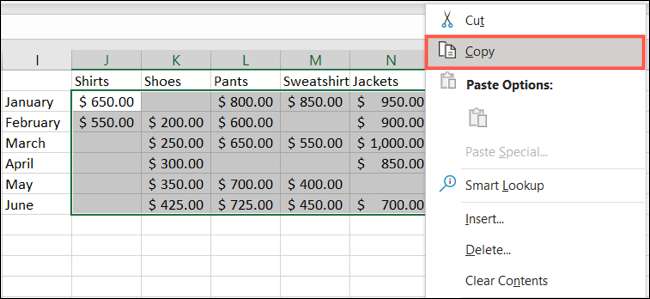
Selecione as células de destino onde você deseja colar as células copiadas. Ou clique com o botão direito, selecione Colar especial e escolha "Colar especial" no menu pop-out ou vá para a guia Início, clique em "Colar" da fita e escolha "Colar especial".
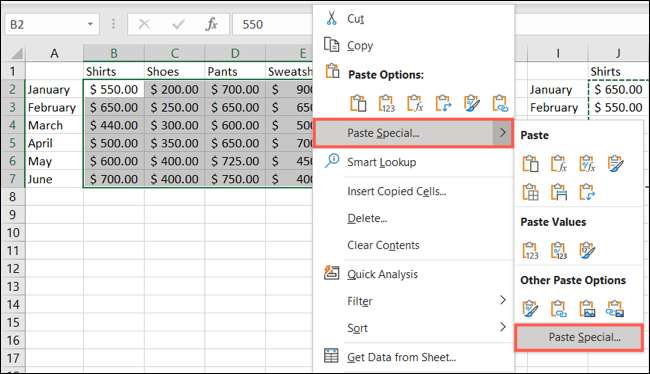
Quando a janela Especial da pasta é aberta, marque a caixa na parte inferior para saltar espaços. Você pode ajustar quaisquer outras opções na pasta e Operação seções conforme necessário. Clique em "OK" quando terminar.
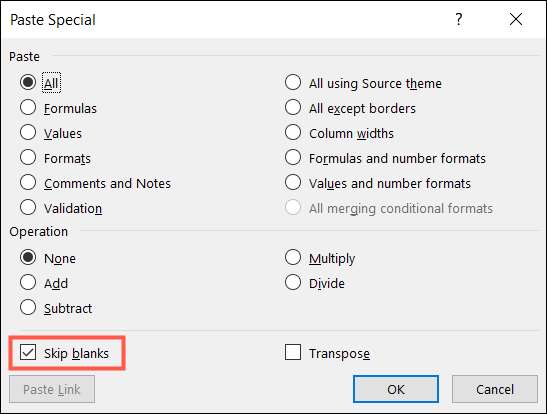
RELACIONADO: Como adicionar ou multiplicar valores com pasta especial no Microsoft Excel
Você deve então ver suas células copiadas coladas em suas células de destino sem que os espaços em branco substituam os dados existentes.

A opção especial de pasta para pular espaços em branco não funciona apenas com faixas de células. Você também pode usá-lo se você colar colunas ou linhas que incluam células vazias.
Se você estiver trabalhando com uma planilha que tenha células ocultas, confira como Copie e cole apenas células visíveis no Excel .







